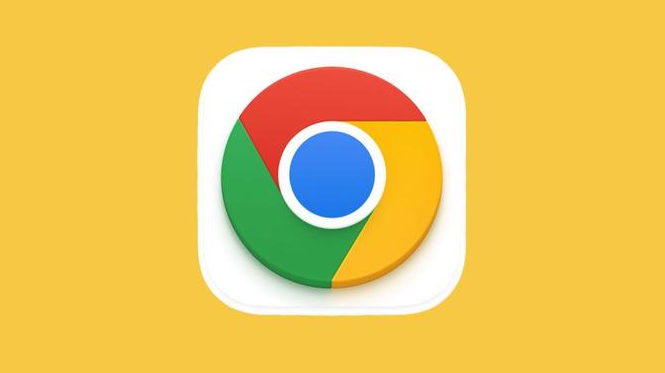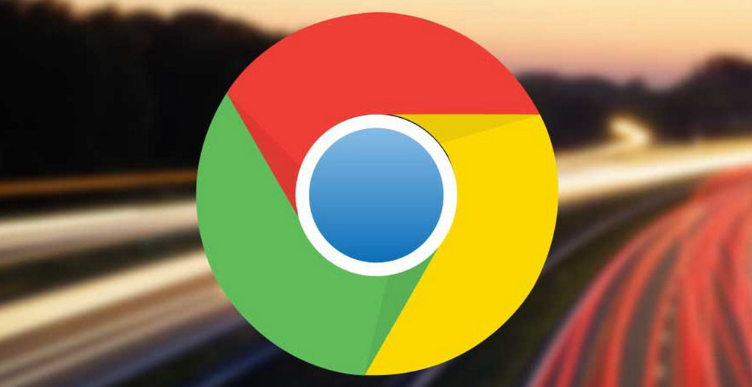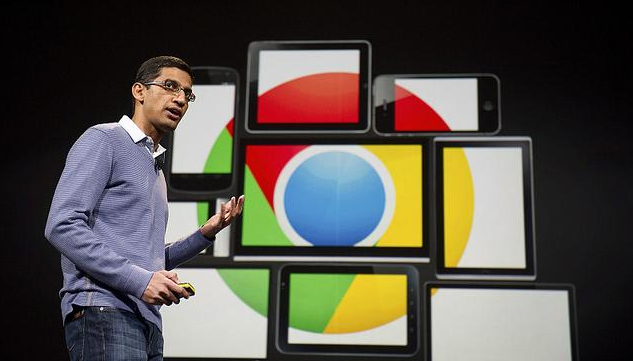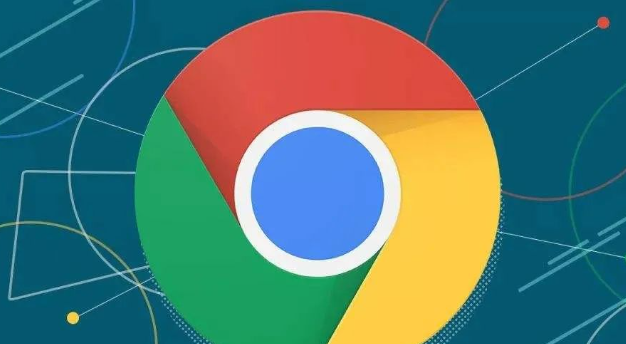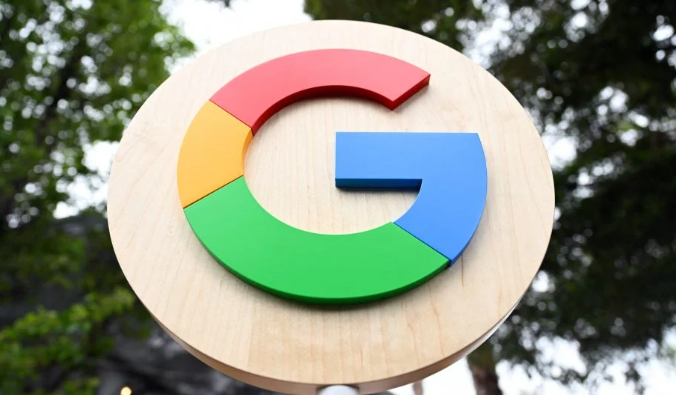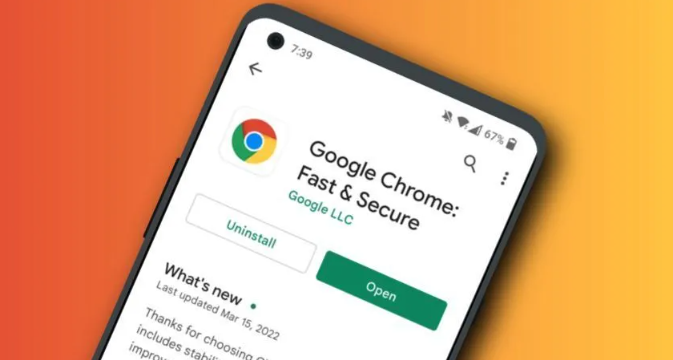详情介绍

1. 检查系统兼容性与硬件配置:确认操作系统是否为官方支持的版本(如Windows 7及以上或macOS相应版本)。若使用老旧系统(例如Windows XP),可能因不兼容导致失败。同时确保电脑硬件满足Chrome的最低运行要求,内存不足或处理器过旧也可能影响安装流程。可访问官网查看具体参数标准。
2. 重新下载安装包并验证完整性:删除已存在的损坏安装文件,从谷歌浏览器官方网站重新下载最新版安装程序。推荐使用Chrome自身进行下载操作,减少传输错误概率。下载完成后检查文件大小是否与官网标注一致,避免因网络波动造成数据丢失。
3. 清理注册表残留项:按下Win+R组合键打开运行窗口,输入“regedit”进入注册表编辑器。定位至计算机\HKEY_CURRENT_USER\Software路径下,查找与Google Chrome相关的文件夹及键值,右键选择删除。若不确定具体位置,可利用编辑器的搜索功能输入关键词定位残留信息。
4. 调整防火墙和安全软件设置:进入控制面板的“系统与安全”区域,点击“允许应用通过Windows防火墙”。在列表中找到Chrome相关条目并勾选授权选项。对于第三方杀毒软件(如360安全卫士),需将其添加到信任白名单中,防止拦截安装进程。
5. 更新hosts文件解决网络限制:通过运行对话框输入“notepad.exe %systemroot%\system32\drivers\etc\hosts”命令编辑系统hosts文件。添加或修正指向谷歌服务器的IP地址映射条目,保存修改后重启计算机使更改生效。此操作有助于绕过本地DNS解析故障引发的连接问题。
6. 禁用冲突插件或其他浏览器扩展:临时关闭所有已安装的浏览器扩展程序,尤其是具有网络监控功能的插件。可通过Chrome地址栏输入chrome://extensions/进入管理页面逐一禁用测试。若发现特定扩展导致冲突,考虑永久移除该组件。
7. 以管理员身份运行安装程序:右键点击下载完成的安装包,选择“以管理员身份运行”。在弹出的用户账户控制提示中确认权限提升请求,确保安装过程拥有足够系统权限写入必要文件到保护目录。
8. 尝试离线安装模式:当常规在线安装频繁失败时,可改用官网提供的离线安装包。该版本包含完整组件且无需实时联网校验,适合网络不稳定环境下的部署需求。下载后双击执行即可启动自主安装流程。
9. 终止相关后台服务进程:打开服务管理器(services.msc),查找名称以“g”开头的Google服务项(如gupdate)。选中后执行停止操作,随后通过命令行工具输入sc delete命令彻底删除这些服务注册信息,最后重新尝试安装流程。
10. 重置浏览器默认设置:若之前曾自定义过代理服务器等高级选项,可能会干扰新版本部署。恢复初始配置的方法包括清除浏览历史记录、重置主页设置以及取消固定标签页布局,使环境回归干净状态后再试安装。
按照上述步骤逐步排查和处理,通常可以解决大部分Chrome浏览器下载成功但无法安装的问题。如果问题依旧存在,建议联系官方技术支持团队获取进一步帮助。